
Innholdsfortegnelse:
- Forfatter John Day [email protected].
- Public 2024-01-30 11:25.
- Sist endret 2025-01-23 15:02.


Min to år gamle datter hadde en "liten" forespørsel om hennes tredje bursdag. Hun ville ha et lite kjøkken som sier Beep. 'Vil du ha hva?' var mitt svar. 'Et kjøkken som sier pip, akkurat som mammas kjøkken!', Sa hun …
Så det var inspirasjonen (jeg mener 'forespørsel') som fikk meg i gang med dette prosjektet!
Å bygge et lite kjøkken å leke med kan være svært tidkrevende, ettersom jeg ikke er en erfaren trearbeider, så jeg begynte med et "ferdig bygget" trekjøkken: Ikea Duktig. Jeg er ganske trygg på at jeg ikke kan bygge et bedre kjøkken til den prisen.
Når vi snakker om pris, kan noen lure på hva den totale prisen for dette prosjektet er. Et Ikea Duktig -kjøkken koster rundt 80 euro der jeg bor. De andre delene vil koste omtrent 25 til 30 euro når du bestiller komponentene fra Kina.
Trinn 1: Den korte manualen


Videoen viser hvordan det hele fungerer. Når kjøkkenet er slått på, vises gjeldende tid. Nå kan du stille inn timeren med den blå knappen og den gule knappen. Den blå knappen øker timeren og den gule knappen reduserer timeren. Trinnene er de samme som ovnen til 'mamma', så knappene lar deg bytte mellom 0:05, 0:10, 0:15, 0:20, 0:25, 0:30, 0:40, 0: 50, 1:00, 1:15, 1:30, 1:45, 2:00, 2:15, 2:30, 2:45, 3:00, 3:30, 4:00, 4:30, 5:00, 5:30, 6:00, 7:00, 8:00, 9:00 eller 10:00 minutter: sekunder. Hvis du liker enda lengre (eller andre) perioder, er det ikke noe problem, bare legg til forhåndsinnstilte timer i koden. Grunnen til at jeg stoppet 10 minutter, er at jeg ikke ønsket å våkne opp midt på natten og lurte på hva som akkurat pipet.:-)
Ok, nå som timeren er angitt, starter et enkelt trykk på den grønne knappen timeren og den røde knappen stopper timeren. Du kan også bruke den røde knappen til å stoppe innstillingen av timeren og få displayet til å vise gjeldende tid igjen. Under nedtellingen av timeren er ovnen godt lokket av en stripe lysdioder.
Når timeren når 0:00, viser displayet BEEP (eller på nederlandsk PIEP), og deretter kan du høre 2 korte og 1 lengre pip. Deretter vises gjeldende tid på displayet igjen.
Trinn 2: Hva du trenger

Dette var materialene jeg brukte til dette prosjektet:
- Et IKEA Duktig kjøkken
- En Arduino (jeg brukte en Arduino Nano)
- 12V likestrømforsyning, med likestrømkontakt
- DC/DC buck -omformer
- En 12V LED -stripe
- Panelmontert DC -kontakt
- En DS3231 klokkemodul
- 4 knapper (ikke låsende), og ettersom jeg elsker LED -er, valgte jeg knapper med en LED i
- En (låst) strømknapp, med igjen en LED i den (det er bare lokket når strømmen er på)
- En TM1637 7 -segmenters skjerm med 4 sifre
- Metalltråd
- Krympeslange
- MDF -plate, 5 mm tykk, ca 35x35cm
- 1kΩ motstand
- 2N3904 transistor
- Liten PCB -prototypebrett
Og den viktigste delen: en summer (en TMB12A05)!
Verktøy jeg brukte:
- Ruter med en liten ruter
- Drill presse
- Kniv, fil, sandpapir
- Loddestasjon
- Limpistol
- Liten butanbrenner (for varmekrympeslangen)
- Bærbar datamaskin med Arduino IDE
Trinn 3: Endringer på kjøkkenet



Noen endringer er nødvendig i tredelene på kjøkkenet for de ekstra funksjonene:
- Endringer foran: hull for 4 LED-knapper og display
- Endringer til venstre side: hull for strømknappen
- Endringer i bunnplaten: hull for DC -kontakt
Endringer foran
Last ned PDF-filen nedenfor (merk at du kan ha forskjellige størrelsesknapper og/eller skjerm, men du kan ganske enkelt lage en lignende mal ved hjelp av et tegneverktøy). Den inneholder en mal som jeg har brukt til å lage hullene i fronten. Jeg teipet ganske enkelt malen på treverket og boret først et lite hull i midten av hver knapp. Vær oppmerksom på at malen har en versjon foran og bak. Pilen peker alltid øverst i venstre hjørne. Etter den lille borekronen byttet jeg til en større borekron, en 16 mm bor for å være mer presis (siden dette er diameteren på LED -knappene jeg har valgt for dette prosjektet).
For displayhullet boret jeg først flere hull i det mørke området i malen. Det mørke området i malen har de eksakte dimensjonene til selve skjermen. For å fullføre visningshullet brukte jeg et lite roterende verktøy, en fil og en skarp kniv. Det noe lettere området har de grove dimensjonene til kretskortet som er koblet til skjermen. Hvis du vil montere skjermen i dette hullet, vil du legge merke til at treet er veldig tykt. Da jeg satte inn skjermen, likte jeg ikke utseendet på dette og brukte en ruter for å gjøre treverket mindre tykt. Du må selv måle høyden på skjermen, siden du kanskje ikke har den samme skjermen.
Endringer i venstre panel
Strømknappen er plassert i trepanelet på venstre side av kjøkkenet. For dette ble det boret et hull i øverste venstre hjørne av panelet. Vær oppmerksom på at den beste plasseringen for denne knappen er øverst, noe som vil bli åpenbart når du leser monteringstrinnet. Inne i skapet vil det bli lagt til et nytt toppanel (for å lime LED -stripen til og for å beskytte elektronikken), så det er bedre å ha knappen over dette panelet.
På innsiden av det venstre panelet brukte jeg en liten ruterbit for å lage et spor for strømkabelen å løpe gjennom.
Endringer på bunnplaten
For DC -kontakten valgte jeg bunnen å montere den på. Ettersom bunnpanelet er ganske tykt, borer du først et hull som er akkurat stort nok til selve kontakten (metaldelen av kontakten). Bor deretter - fra undersiden opp - et større hull (selvfølgelig ikke helt gjennom bunnpanelet!), Ettersom kontakten har et plasthus som ellers vil være i veien. DC-panelfestet kan limes på plass.
Trinn 4: Elektronikk
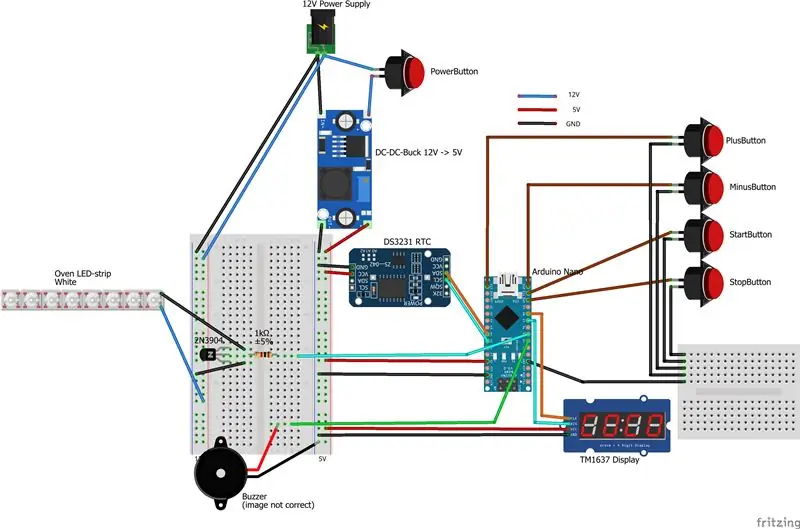
Elektronikken til dette prosjektet er faktisk ganske enkel. Hele prosjektet går på en liten 12V strømforsyning. En låseknapp, la oss slå strømmen på og av. Arduino Nano og andre deler kjører faktisk på 5V, så spenningen konverteres ved hjelp av en DC-DC buck converter. Vær oppmerksom på at LED-stripen jeg brukte, krever 12V.
Arduino Nano er i midten og er koblet til:
- 5V strøm fra DC-DC buck
- 4 knapper (Start, Stop, Plus og Minus)
- DS3231
- TM1637-display
- Summer
- LED-stripe
De fire knappene er ganske enkelt koblet til en digital inngang og til GND. I koden er den interne pull -up innstilt. DS3231 er koblet til via I2C. For en Arduino Nano er SDA koblet til A4 og SCL er koblet til A5. Skjermen krever ved siden av 5V og GND, to digitale porter.
Til summer og LED-stripe brukte jeg et lite perfboard. Begge deler er koblet til en digital utgang fra Arduino. LED -stripen er tilkoblet via en 1 kOhm motstand og en transistor. For enkelhets skyld under montering koblet jeg LED-stripen med en kontakt. Da jeg var ferdig med lodding, skulle jeg ønske jeg brukte flere kontakter. Med kontakter kan du bare prøve alle delene separat, og hvis en del mislykkes av en eller annen grunn, er det lettere å bytte ut.
For å forhindre kortslutninger brukte jeg i stor grad krympeslanger. Og før du krymper rørene, må du sjekke om alt fungerer!:-)
Trinn 5: Montering



Nå er det på tide å sette sammen kjøkkenet. Først setter du inn alle knappene i de angitte hullene. Da jeg brukte LED -knapper, hver med en annen farge, valgte jeg følgende rekkefølge (fra venstre til høyre): blå, gul, grønn og rød
Funksjonene til knappene vil være (samme rekkefølge): Øk timer, reduser timer, start ovntimer og stopp.
Deretter legger du til strømknappen, DC -kontakten og skjermen. Vær oppmerksom på at TM1637 -skjermen min hadde en kontakt på forsiden. Denne kontakten er fjernet (avlodding). Jeg satte inn komponentene jeg nevnte ovenfor og fulgte ganske enkelt Ikea -håndboken og til benkeplaten skal monteres på kjøkkenet. Vær oppmerksom på at lodding av komponentene når kjøkkenet allerede er noe bygd, gjør det lettere, ettersom du ikke trenger å holde komponentene.
Siden dette vil være et prosjekt barna skal leke med, er det en veldig god idé å skjerme for all elektronikk. Det er ikke for å beskytte barna, det er for å beskytte elektronikken mot de små utforskende hendene …:-) LED-stripen kan også limes på den også. Et lite hull er nok til å sette ledningene gjennom. Bare kutt ut en rektangulær del fra 5 mm MDF dimensjoner x mm. Biter av skraptre kan brukes til å holde platen på plass. Ikke blokker noen forhåndsborede hull i sidepanelene, ettersom disse hullene er nødvendige for montering av kjøkkenet.
Da kjøkkenet var ferdig, laget jeg en fin logo i svart vinyl og kuttet litt rødt gjennomsiktig plast (fra en gammel vekkerklokke) i riktige dimensjoner for displayet.
Trinn 6: Programmering av Arduino
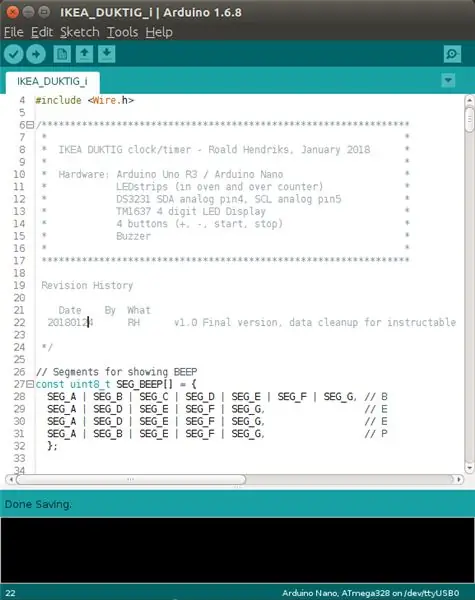
For programmering av Arduino brukte jeg Arduino IDE. Programmet krever 4 moduler for å installeres. Disse er:
- DS1307RTC (i administrasjonsbiblioteker i Arduino IDE)
- Tid (https://github.com/PaulStoffregen/Time)
- TM1637Display (https://github.com/avishorp/TM1637)
- Wire (innebygd)
Koden inneholder mange innebygde kommentarer for ekstra avklaring, da jeg ikke tror selve koden ville være selvforklarende for alle (inkludert meg selv etter et par måneder). Det kommentarene mangler, er en oversikt over hvordan det hele fungerer. Så her gir jeg en rask oversikt over programmet.
Etter installasjonsprosedyren kan programmet være en av fire stater, ettersom Arduino er enten:
- Viser tiden på displayet (standardtilstand)
- Stille inn timeren
- Viser timeren som teller ned til 00:00
- Piper
I standard loop -prosedyren vil følgende ting skje hver loop:
-
Kontroller knappene om du har trykket på en og handle deretter
For eksempel, øk timeren med et trinn, stopp timeren og bytt tilstand for å vise tid, etc
-
Sjekk om noe må gjøres basert på gjeldende tilstand
For eksempel, reduser tiden etter hvert som et sekund har gått, eller vis den nye tiden siden tiden har endret seg
Trinn 7: Ha det gøy !

Begge døtrene mine liker å leke med kjøkkenet. De lager alle slags ting i den, pannekaker, kaker, kaffe, varm sjokolade, suppe, etc.
Normalt har de ikke lov til å trykke på noen knapper på kjøkkenet vårt, men på deres kan de ganske enkelt holde inne en knapp, trykke på en knapp så hardt de vil, trykke på knappen med et annet objekt.:-)
Vær oppmerksom på at summeren faktisk er ganske høy. Montering av et lite stykke tape over det vil enkelt fikse det for deg!


Storpris i utfordringen Design For Kids
Anbefalt:
Simon sier spillet: 13 trinn

Simon Says Game: Welcome to my Simon says game
Mama sier Power Pendel: 5 trinn

Mama sier Power Pendant: Dette er en idé for et anheng å ha rundt halsen din for å understreke poenget ditt/mening/svar. Designet for trakasserte mødre, men kan også brukes av overarbeidede grunnskolelærere, eller den ensomme kvinnen ignoreres i et styrerom for bedrifter! Så mamma
Simon sier: 3 trinn

Simon Says: This instructable is written in Dutch.Voor our seminar 'Happy Hacking' on the HKU have we one soundboard made that is based on the game Simon says. Dør på en knapp for å få et lydbilde. Hver knapp har en egen lyd. På
Simon sier med LCD -skjerm: 9 trinn (med bilder)

Simon Says With LCD Display: Intro Har du alltid ønsket å lage et Arduino -prosjekt som er ett, veldig morsomt å leke med, og to, enkelt å bygge. Vel, se ikke lenger. Hei og velkommen til min instruktør. Her vil jeg lære deg å lage et Simon Says -spill med en LCD
Simon sier spillet med Arduino: 5 trinn

Simon Says Game With Arduino: DIY Simon Says Game with Arduino, jeg skal vise deg hvordan du lager et Simon Says Game ved hjelp av en Arduino, det er veldig enkelt, jeg saksøker Arduino Nano, Abonner min YouTube -kanal
